Nouveau Guide d’installation de CXMB / Comment créer un thème.
CXMB est un plugin pour les personnes qui veulent des thèmes, mais ne veulent pas toucher à leur flash0.
Assurez-vous d’avoir 3.90M33, 3.71M33, 4.01M33 ou 5.00M33.
1. Téléchargez le
- CXMB pour 3.71M33 / 3.90M33 / 4.01M33 / 5.00M33
- Le prx nécessaire 3.71M33 / 3.90M33 / 5.00M33. (Les prx pour 4.01M33 sont déjà inclus dans l’archive ci-dessus)
2. Extrayez l’archive rar CXMB, Localisez et allez dans le dossier « CXMB_FULL », copiez le « cxmb » à la racine de la clé usb (« ms0:/ »).
3. Copiez également le dossier « seplugins » à la racine. (Pour ceux qui ont déjà un vsh existant.txt dans le dossier seplugins à ceci: Ouvrez vsh.txt, démarrez une nouvelle ligne et ajoutez « ms0:/cxmb/cxmb.prx », enregistrez-le et fermez-le.)
4. Extrayez l’archive rar prx et placez les trois prx dans « ms0:/cxmb/support ».
**
Et voilà. Vous pouvez commencer à créer des thèmes ou utiliser quelques thèmes que j’ai inclus. Les liens sont en bas.
Ce sont.fichiers ctf, placez-les dans le dossier « ms0:/PSP/THEME », Allez dans le menu de récupération et Activez cxmb.prx. Maintenant, appliquer le thème, c’est comme appliquer un.fichier ptf.


Sur le XMB, allez dans « Paramètres » – > « Paramètres du thème » – > « Thèmes » et choisissez le thème que vous souhaitez. Contrairement aux fichiers ptf, le système redémarrera. Ensuite, votre thème est appliqué!
1. D’abord, vous aurez besoin de:
- CXMB 3.1 installé, avec les prx.
- Créateur de thèmes par Sony
2. Maintenant, trouvez un thème que vous aimez et téléchargez-le. Je préfère les thèmes de CE site. Ce doit être un thème avec.prx et.rco, pas des thèmes ptf. Maintenant, avec le thème, vous devriez aussi avoir:
- Un fond d’écran (.bmp, 480×272, couleur vraie 24 bits)
- Une image d’aperçu (.bmp, 300×170, couleur vraie 24 bits)
- Une icône (.png, 16×16, 256 couleur)
* Avant de passer à autre chose, laissez-moi vous donner quelques conseils.
1) La photo d’aperçu peut être facile, redimensionner votre fond d’écran et y ajouter le nom du thème. Enregistrez-le dans le bon format et Ta-da!
2) L’icône est un peu délicate, elle est petite, donc ce que je fais est une forme facile comme le dos avec le Premier caractère du nom du thème.
3. Maintenant, la partie amusante. Je vais faire une démonstration avec le thème « Circulaire ». Ouvrez d’abord le convertisseur de thème. Dans l’onglet Informations, tapez le Titre et l’ID du produit avec ce que vous voulez. Personnellement, je tape le nom du thème. Pour la version, mettez 371 si c’est un thème de 3.71M33 ou 390 pour des thèmes de 3.90M33.
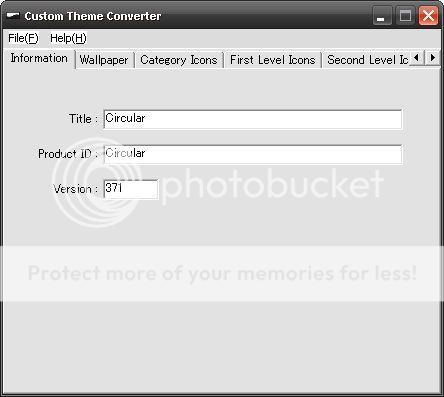
Assurez-vous qu’il n’y a pas d’espace entre les personnages!
4. Rendez-vous dans l’onglet Fond d’écran et localisez votre fond d’écran.

5. Passez à travers les autres onglets et accédez aux derniers onglets « Autres ». Localisez votre icône et prévisualisez l’image.
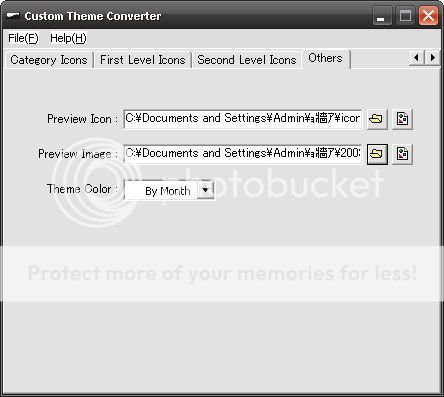
6. Appuyez sur F5 pour exporter et enregistrez le fichier avec tout ce que vous voulez (le nom du thème est ce que j’utilise).
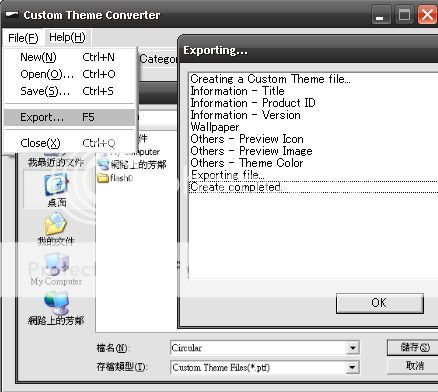
7. Maintenant, copiez le.le fichier ptf vient d’être créé et la « police » « vsh » (etc.) les dossiers de fichiers dans « ms0:/ cxmb/ » Comme ci-dessous.

8. Ouvrez » conf.txt » et changez la ligne de texte en « /PSP/THEME/XXXX.ctf » (XXXX Signifiant le même nom que le.fichier ptf que vous venez de créer).
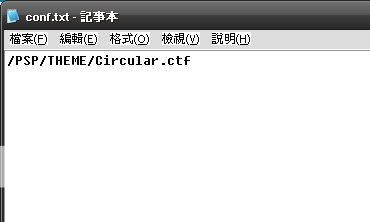
9. Assurez-vous que cxmb.prx est activé, sinon faites-le d’abord. Assurez-vous que la console est complètement éteinte avant de remettre la clé USB sur la PSP. Allumez-le. Quand ça s’allume, ça va prendre quelques secondes, pas de panique ! Le système sera chargé avec votre thème!
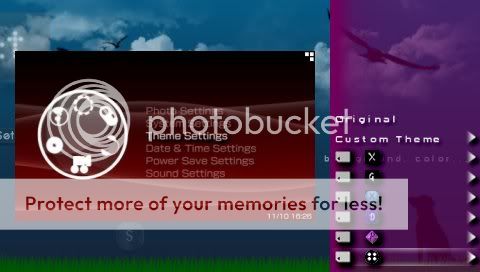
En même temps, votre fichier ctf est créé. Maintenant, vous pouvez supprimer le.fichier ptf et les dossiers « vsh » « font » (etc), car le plugin s’exécute maintenant sur le fichier ctf dans ms0:/PSP/THEME.




